【Azure Power BI】在Power BI中获取十进制随机数后,转换十六进制作为颜色值示例
问题描述
在使用Power BI Desktop做报表,用到了其中一个图标组件 (Card Browser),可以做出比较漂亮的图片和带颜色的卡片效果:
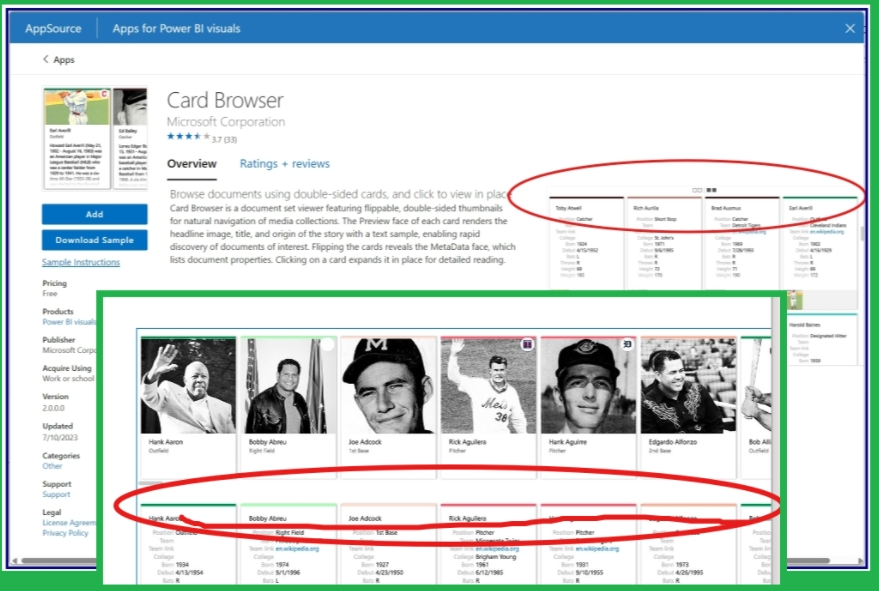
但是,在自己的数据源中,并没有颜色值。所以颜色值为0-255的十进制转换为00-FF的十六进制数据,想到了生成随机数,然后转换为颜色值。
数据源格式示例:
Title Count Index Excel 1 1 Handyman 1 2 Photoshop 1 3 Racquetball 1 4 主机游戏 1 5 乐器 1 6 ... ...
没有颜色值时的效果:
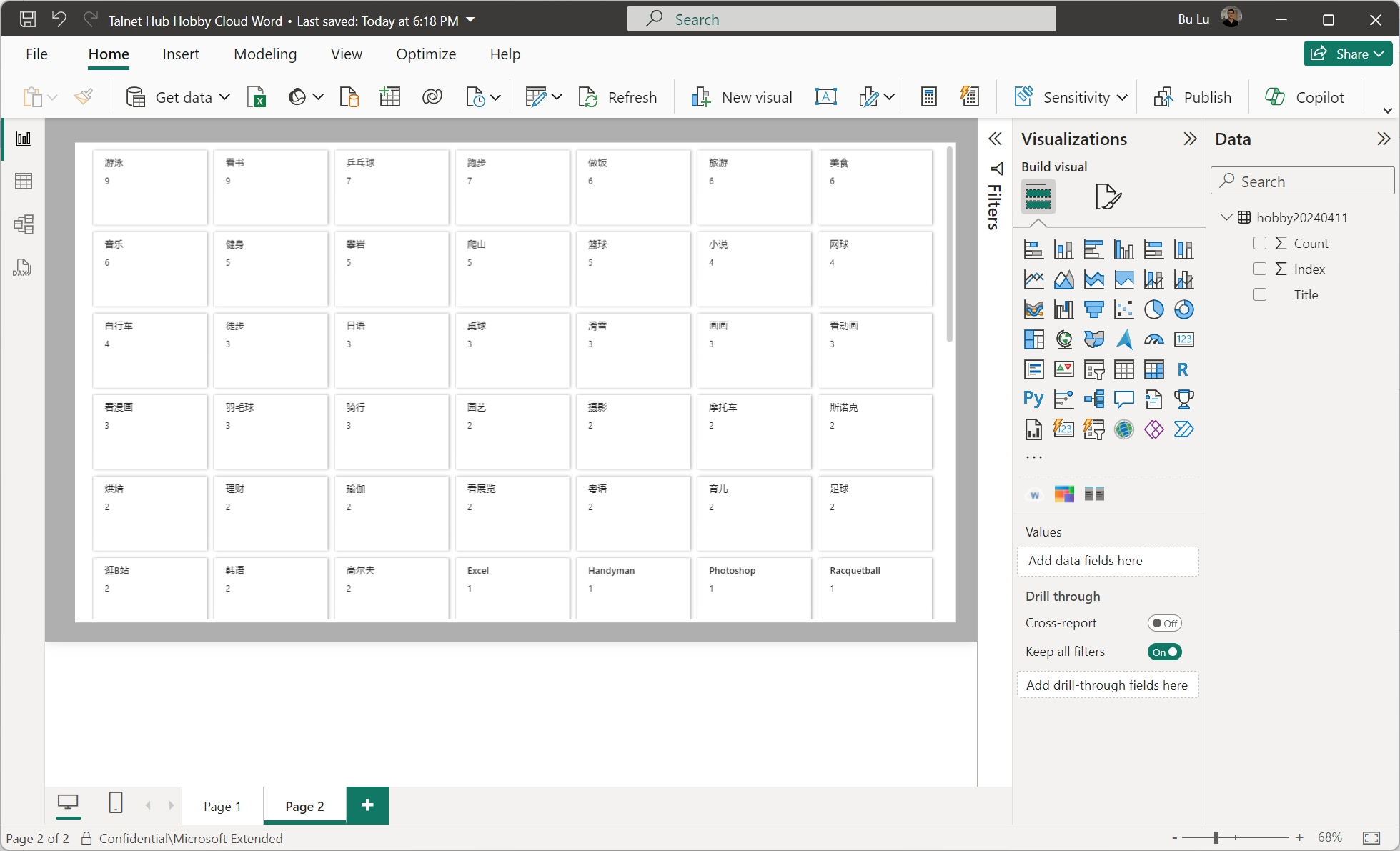
需要使用到的Power BI 默认函数:
- Number.RandomBetween: 返回指定的两个数值之间的一个随机数, 详细介绍:https://learn.microsoft.com/zh-cn/powerquery-m/number-randombetween
- Number.ToText :根据
format指定的格式,将数值number转换为文本值, "X" 表示将数字转换为十六进制数的字符串。详细介绍:https://learn.microsoft.com/zh-cn/powerquery-m/number-totext
实现步骤
第一步:添加一个新字段 CardColor
==>> 在Table 数据区域 点击 右键 , 选择 Edit Query, 最后点击 Custom Column。
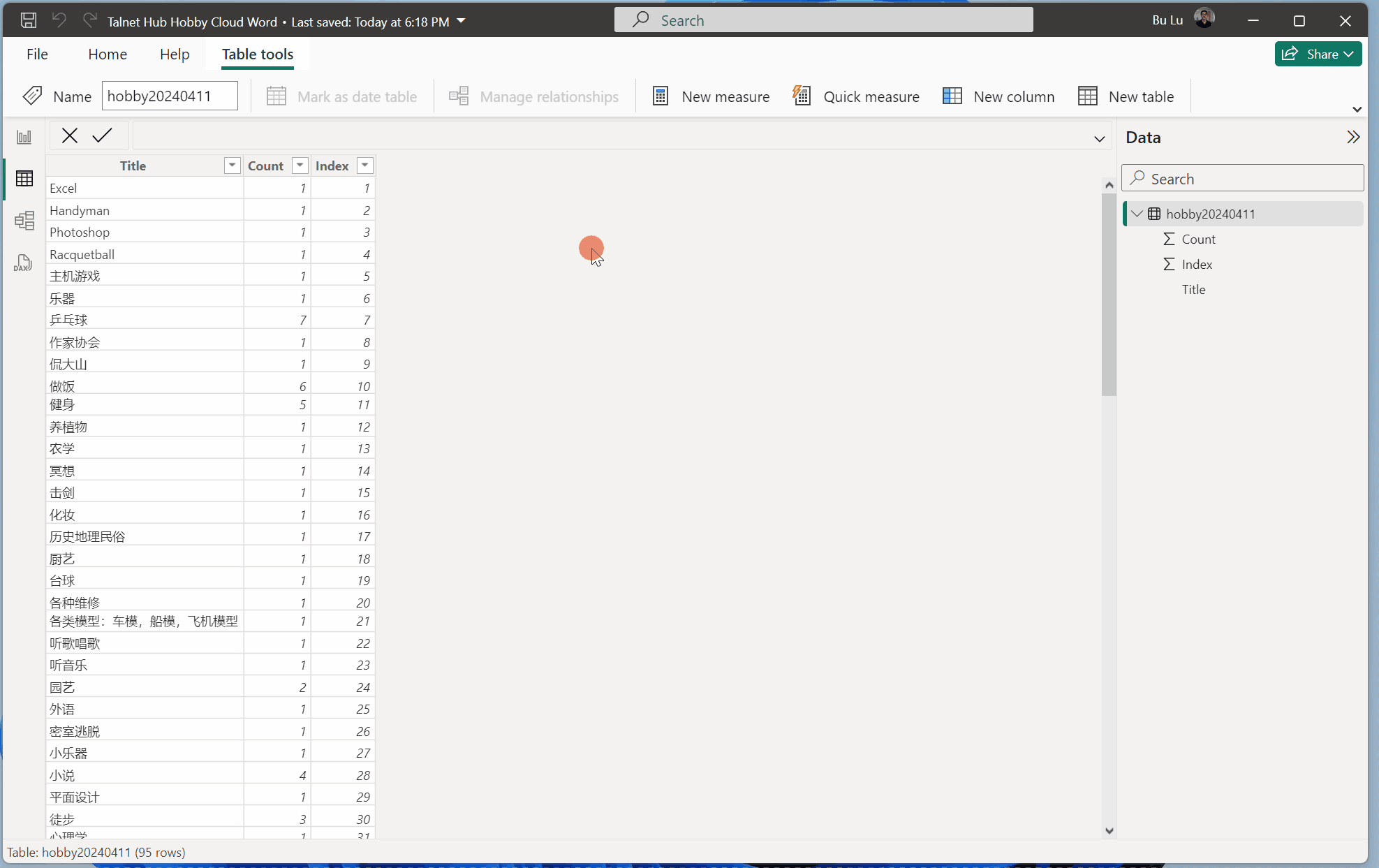
第二步:使用 Number.RandomBetween 生成随机数,并组合Number.ToText ,转换为十六进制
"#" & Number.ToText(Number.Round(Number.RandomBetween(1000001,9999999),0),"X")
- “#“ 颜色值字符
- & 在Power BI Query 中用来连接前后字符串
- Number.Round : 为了去掉 随机数中默认产生的两位小数
效果如下:
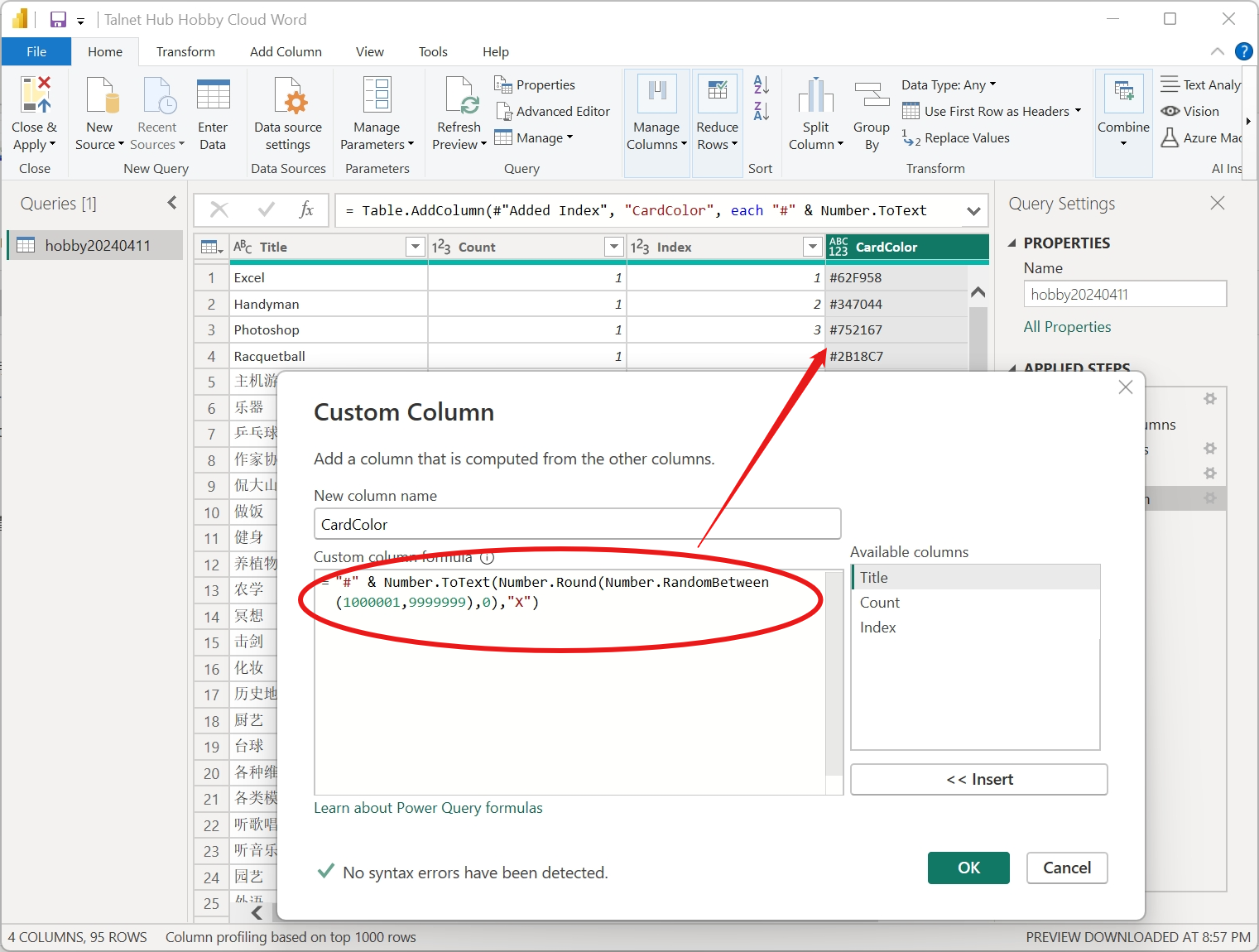
第三步:把颜色值加入Card Browser中,查看修改后的效果
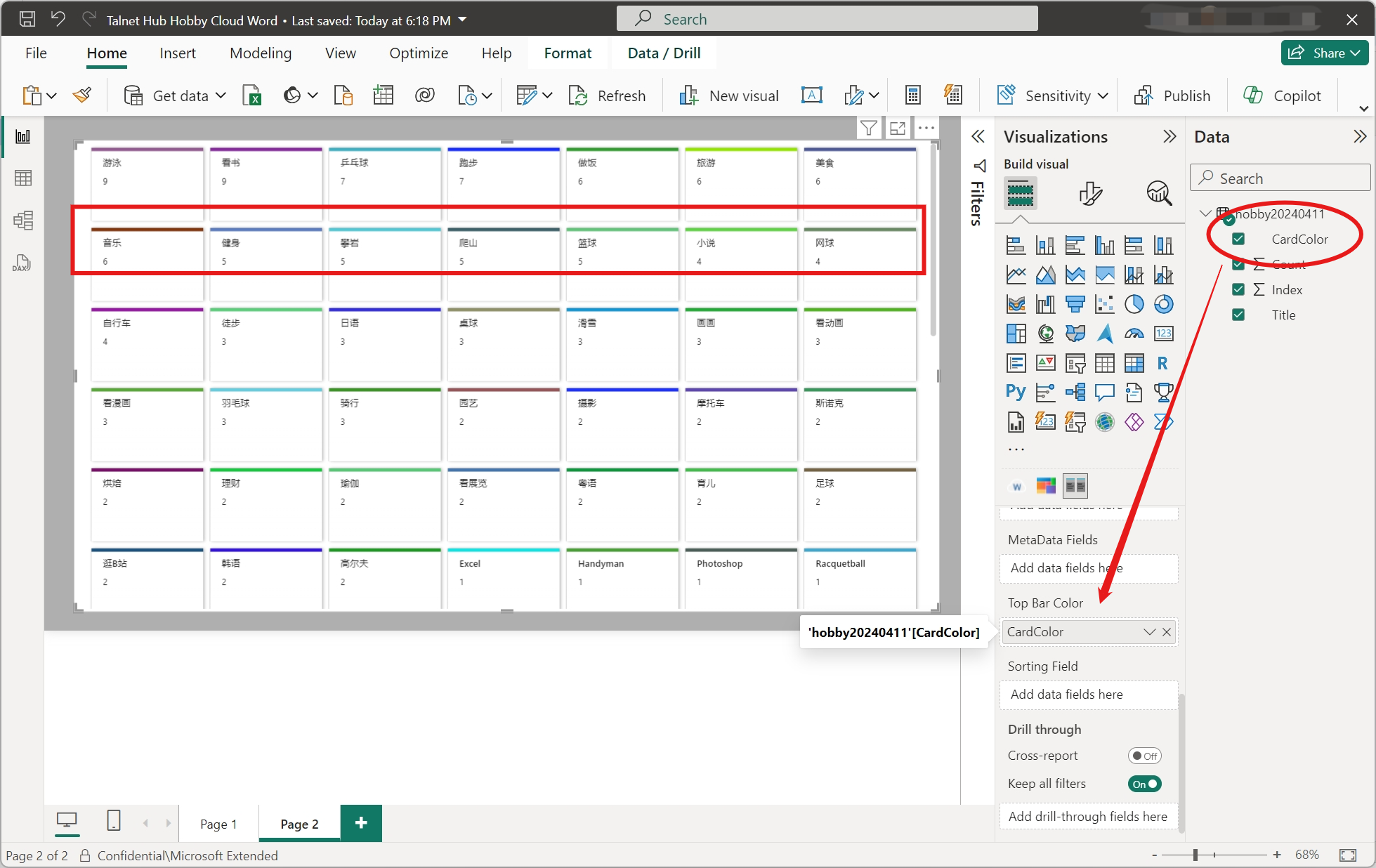
示例文件下载地址:https://files.cnblogs.com/files/lulight/Hobby.zip?t=1712840780&download=true
参考资料:
添加索引列:https://learn.microsoft.com/zh-cn/power-query/add-index-column
Number.RandomBetween:https://learn.microsoft.com/zh-cn/powerquery-m/number-randombetween
Number.Round: https://learn.microsoft.com/zh-cn/powerquery-m/number-round
Number.ToText :https://learn.microsoft.com/zh-cn/powerquery-m/number-totext
[END]
当在复杂的环境中面临问题,格物之道需:浊而静之徐清,安以动之徐生。 云中,恰是如此!




【推荐】国内首个AI IDE,深度理解中文开发场景,立即下载体验Trae
【推荐】编程新体验,更懂你的AI,立即体验豆包MarsCode编程助手
【推荐】抖音旗下AI助手豆包,你的智能百科全书,全免费不限次数
【推荐】轻量又高性能的 SSH 工具 IShell:AI 加持,快人一步
· DeepSeek 开源周回顾「GitHub 热点速览」
· 物流快递公司核心技术能力-地址解析分单基础技术分享
· .NET 10首个预览版发布:重大改进与新特性概览!
· AI与.NET技术实操系列(二):开始使用ML.NET
· 单线程的Redis速度为什么快?
2023-04-11 【Azure Redis 缓存】Azure Redis 4.0 被扫描到漏洞,如何修补呢?
2022-04-11 【Azure 事件中心】Spring Boot 集成 Event Hub(azure-spring-cloud-stream-binder-eventhubs)指定Partition Key有异常消息